PyCharm+OpenCV图像处理:图像增强与降噪实战指南
发布时间: 2024-08-06 03:49:00 阅读量: 32 订阅数: 37 

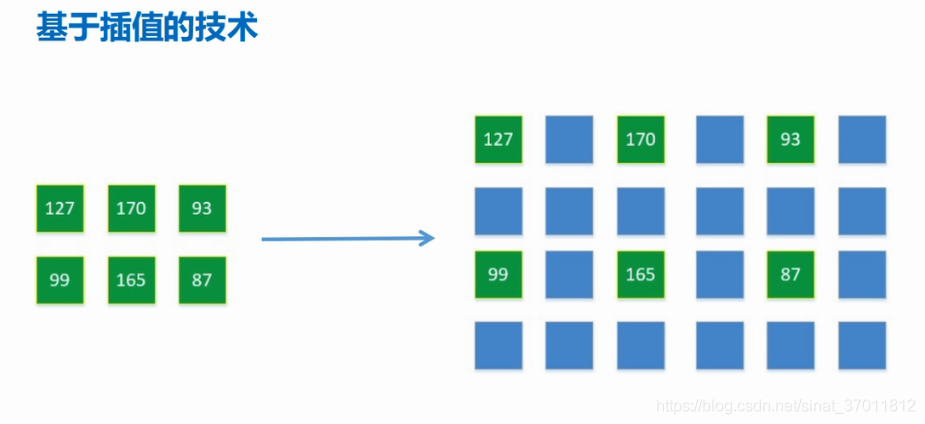
# 1. PyCharm+OpenCV图像处理简介
图像处理是计算机视觉领域的基础,在各种应用中发挥着至关重要的作用,如医学成像、工业检测和自动驾驶。PyCharm是一个流行的Python IDE,而OpenCV是一个强大的计算机视觉库,两者结合为图像处理提供了强大的工具。
本章将介绍PyCharm和OpenCV的基本概念,并展示如何将它们结合起来进行图像处理。我们将涵盖图像处理的常见任务,如图像增强、降噪和转换。通过循序渐进的示例,您将了解图像处理的基本原理,并掌握使用PyCharm和OpenCV进行图像处理的技能。
# 2. 图像增强理论与实践
### 2.1 图像增强基础知识
#### 2.1.1 图像增强目的和分类
图像增强是一种图像处理技术,旨在改善图像的视觉质量和信息内容。其主要目的是:
- 提高图像对比度和亮度,增强图像细节
- 减少图像噪声,提高图像清晰度
- 纠正图像失真,如透视变形和镜头畸变
图像增强可分为两大类:
- **空间域增强:**直接操作图像像素值,如调整亮度、对比度和锐化
- **频域增强:**将图像转换为频域(如傅里叶变换),然后对频谱分量进行操作
### 2.1.2 图像增强常用算法
常用的图像增强算法包括:
- **亮度和对比度调整:**调整图像的整体亮度和对比度,增强图像的视觉效果
- **直方图均衡化:**调整图像的直方图分布,使图像的灰度值分布更加均匀,提高图像对比度
- **锐化和模糊:**通过卷积核操作,增强图像边缘或模糊图像,改善图像清晰度
- **形态学操作:**利用形态学内核对图像进行膨胀、腐蚀、开运算和闭运算等操作,提取图像中的特定特征
### 2.2 OpenCV图像增强实践
OpenCV提供了丰富的图像增强函数,可用于实现各种图像增强操作。
#### 2.2.1 图像亮度和对比度调整
```python
import cv2
# 读取图像
image = cv2.imread('image.jpg')
# 调整亮度和对比度
alpha = 1.5 # 对比度因子
beta = 50 # 亮度偏移量
image_enhanced = cv2.addWeighted(image, alpha, None, 1.0, beta)
# 显示增强后的图像
cv2.imshow('Enhanced Image', image_enhanced)
cv2.waitKey(0)
cv2.destroyAllWindows()
```
**代码逻辑分析:**
- `cv2.addWeighted()`函数用于调整图像亮度和对比度。
- `alpha`参数控制对比度,大于1增强对比度,小于1减弱对比度。
- `beta`参数控制亮度,正值增加亮度,负值减小亮度。
#### 2.2.2 图像直方图均衡化
```python
import cv2
# 读取图像
image = cv2.imread('image.jpg', cv2.IMREAD_GRAYSCALE)
# 直方图均衡化
image_enhanced = cv2.equalizeHist(image)
# 显示增强后的图像
cv2.imshow('Enhanced Image', image_enhanced)
cv2.waitKey(0)
cv2.destroyAllWindows()
```
**代码逻辑分析:**
- `cv2.equalizeHist()`函数用于执行直方图均衡化。
- 该函数将图像的直方图分布调整为均匀分布,增强图像对比度。
#### 2.2.3 图像锐化和模糊
```python
import cv2
# 读取图像
image = cv2.imread('image.jpg')
# 锐化图像
kernel = np.array([[0, -1, 0], [-1, 5, -1], [0, -1, 0]])
image_sharpened = cv2.filter2D(image, -1, kernel)
# 模糊图像
kernel = np.ones((5, 5), np.float32) / 25
image_blurred = cv2.filter2D(image, -1, kernel)
#
```
0
0





